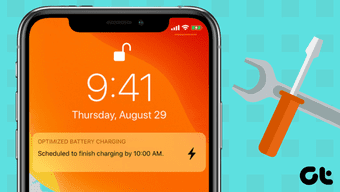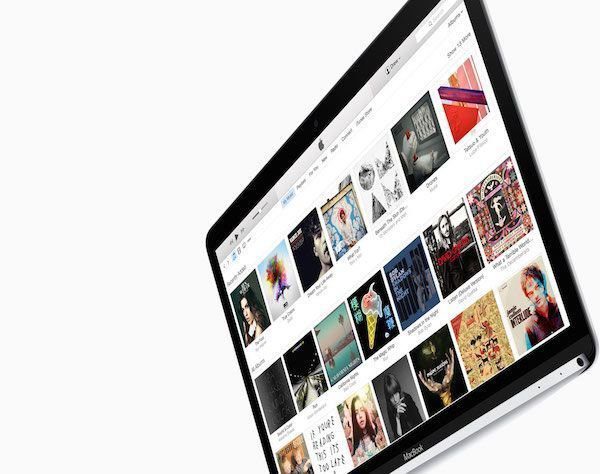Как использовать расширения в Safari для iPhone
Поддержка расширений играет ключевую роль, когда вы выбираете браузер по умолчанию. В iOS 15 Apple добавила массу новых функций. Из них поддержка сторонних расширений в Safari для iPhone должна быть самой впечатляющей. Приятно видеть, что высоко оцененная функция Safari для Mac наконец-то появилась и в версии для iOS.
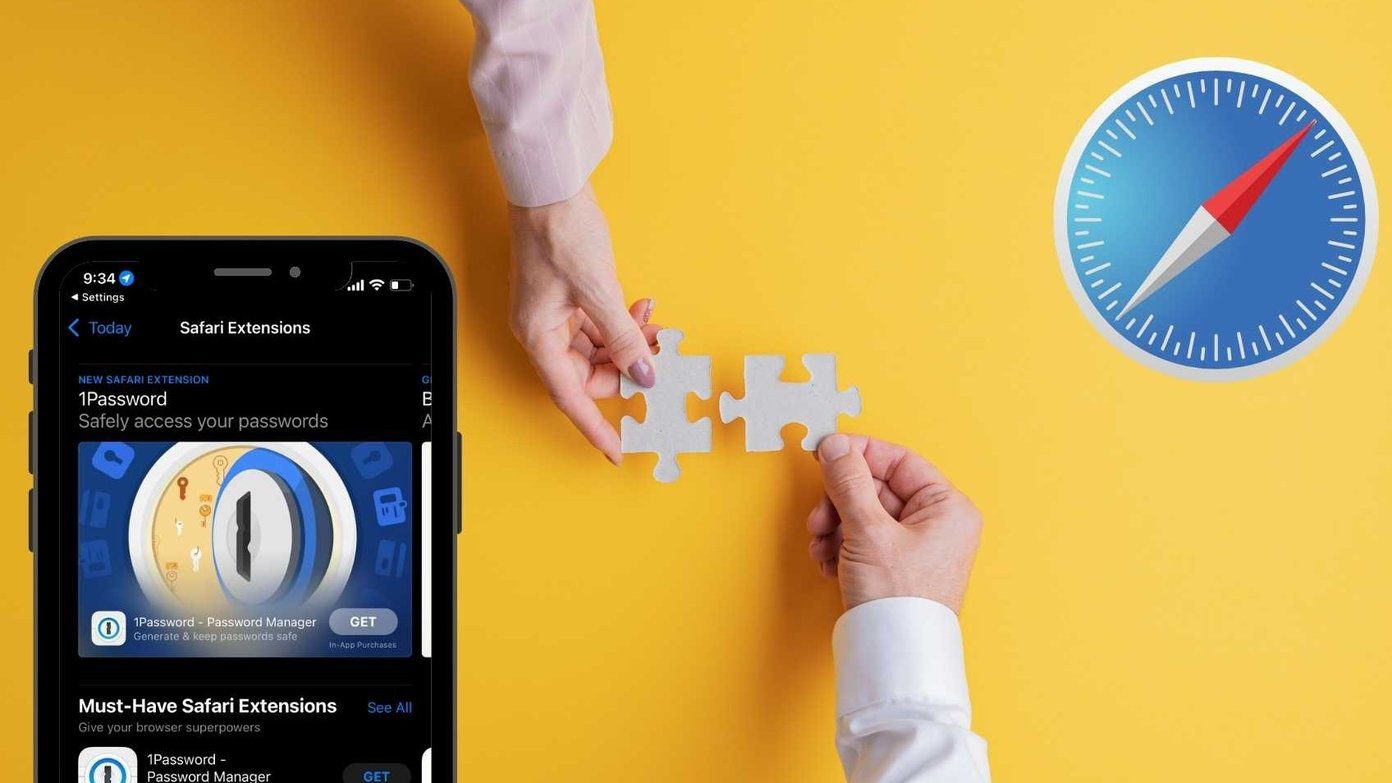
Программы для Windows, мобильные приложения, игры - ВСЁ БЕСПЛАТНО, в нашем закрытом телеграмм канале - Подписывайтесь:)
Если вы ждали возможности использовать эти продуктивные небольшие надстройки для блокировки рекламы, управления паролями или поиска купонов во время покупок на своем iPhone, что ж, теперь вы можете это сделать. В этом посте объясняется, как загружать, использовать и управлять расширениями Safari на iPhone. Итак, давайте приступим к делу.
Как скачать расширения Safari для iPhone
Apple упростила процесс загрузки расширений на iPhone. В отличие от Safari для Mac, вы можете загружать расширения прямо из самого App Store.
Чтобы использовать расширения Safari на iPhone, у вас должна быть установлена iOS 15 или выше. Итак, после того, как вы сделали обновление, вот как загрузить расширения в Safari для iPhone.
Шаг 1: Откройте приложение «Настройки» на своем iPhone.
Шаг 2: Теперь прокрутите вниз, чтобы найти и коснуться Safari. В разделе «Общие» выберите «Расширения».


Шаг 3: Здесь вы найдете все расширения, которые уже установлены на вашем телефоне. Нажмите «Дополнительные расширения», чтобы загрузить новые.

Это приведет вас в магазин расширений Safari. Вы можете просматривать и загружать их так же, как и любое другое приложение. Кроме того, вы также можете найти расширения, посетив App Store напрямую и изучив меню «Обязательные расширения Safari» в разделе «Приложения».

Как включить расширения Safari для iPhone
По умолчанию все расширения, загруженные для Safari, будут отключены. Таким образом, вы не можете использовать их, если не включите их вручную, посетив приложение «Настройки». Вот как.
Шаг 1: Откройте приложение «Настройки» и перейдите в Safari.
Шаг 2: Нажмите «Расширения», и вы найдете все расширения, установленные на вашем iPhone. Перейдите к расширению, которое вы хотите включить, и включите переключатель рядом с ним.
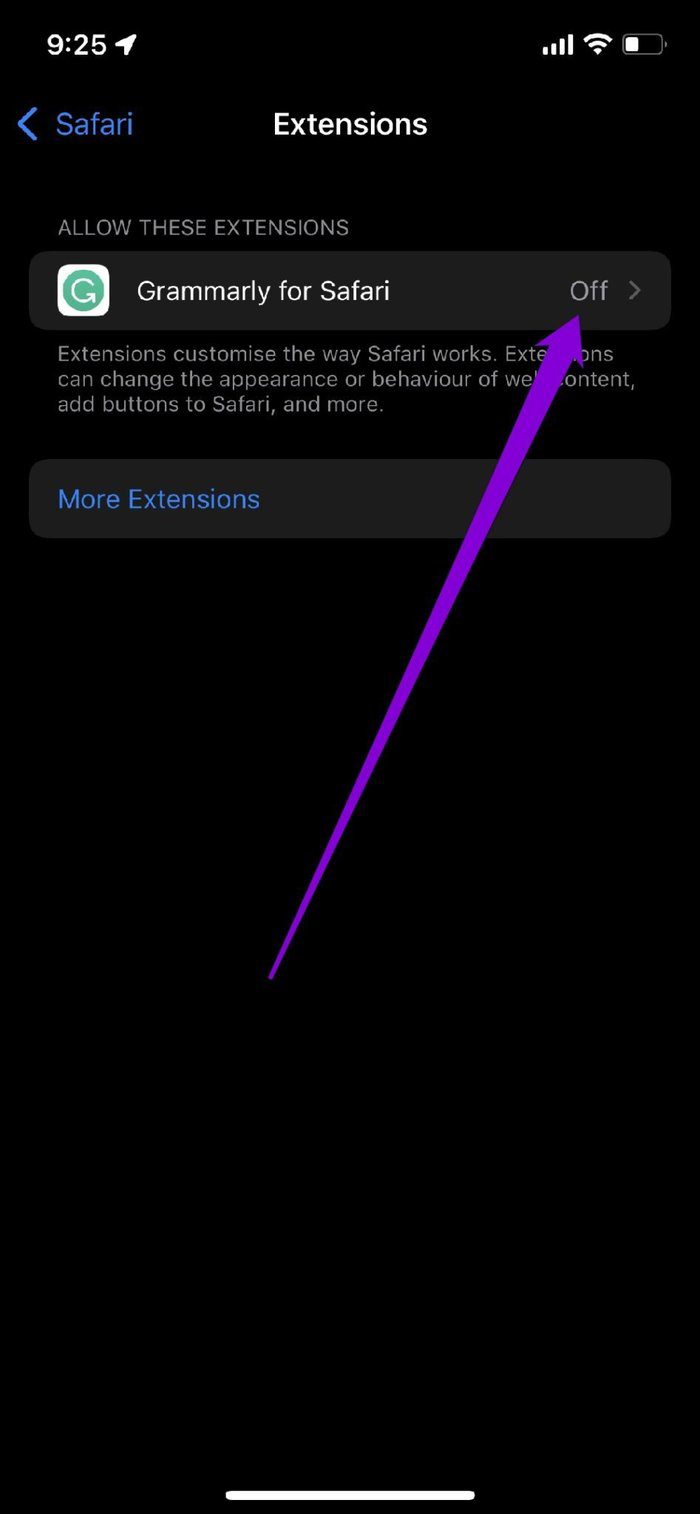
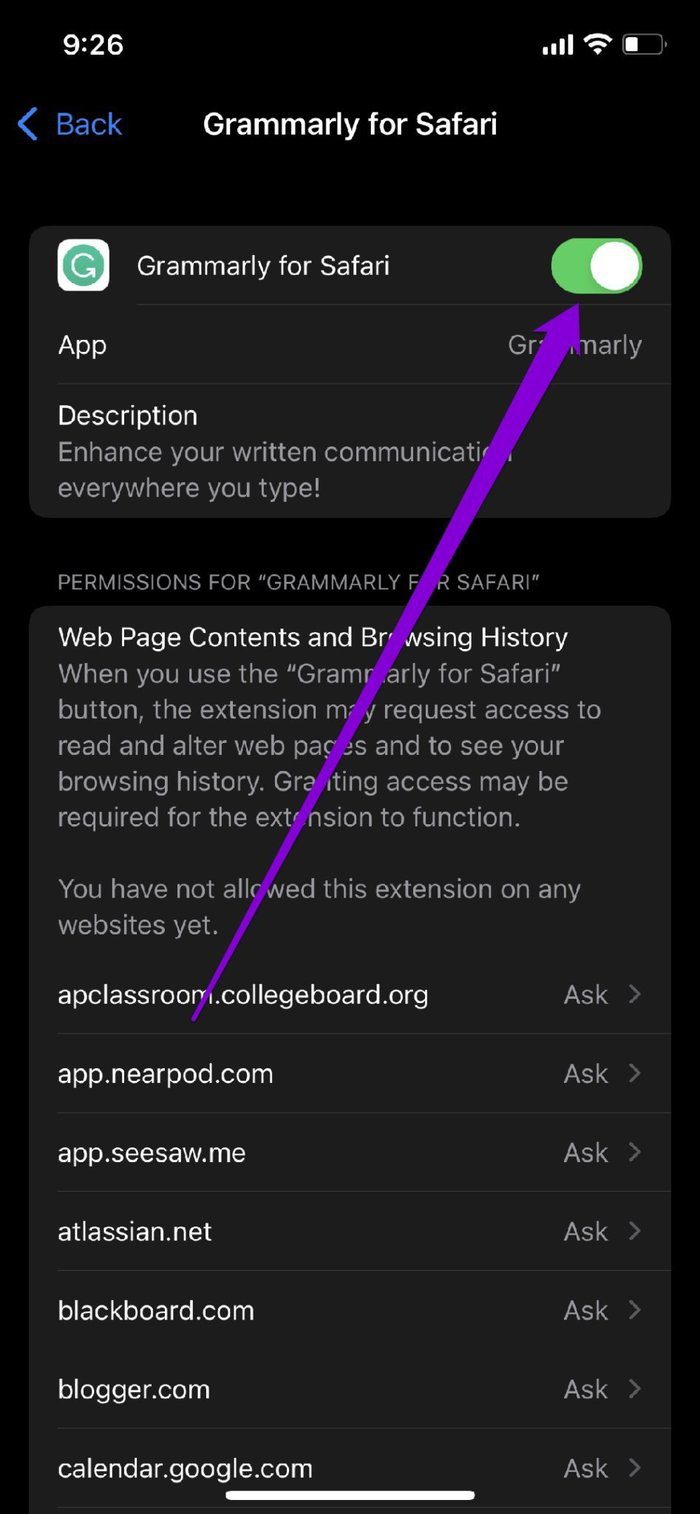
После включения, в зависимости от расширения, вас могут попросить предоставить или не предоставить несколько разрешений или настроить расширение из приложения.
Как использовать расширения Safari для iPhone
После загрузки и включения расширения все готово для использования в Safari для iPhone. Вот как.
Шаг 1: Запустите Safari на своем iPhone и перейдите на свой любимый веб-сайт.
Шаг 2: Нажмите на значок aA слева от адресной строки Safari, и вы найдете все расширения, которые в настоящее время включены.
Выберите расширение, которое вы хотите использовать. Если вы используете расширение впервые, Safari попросит вас предоставить ему несколько разрешений.
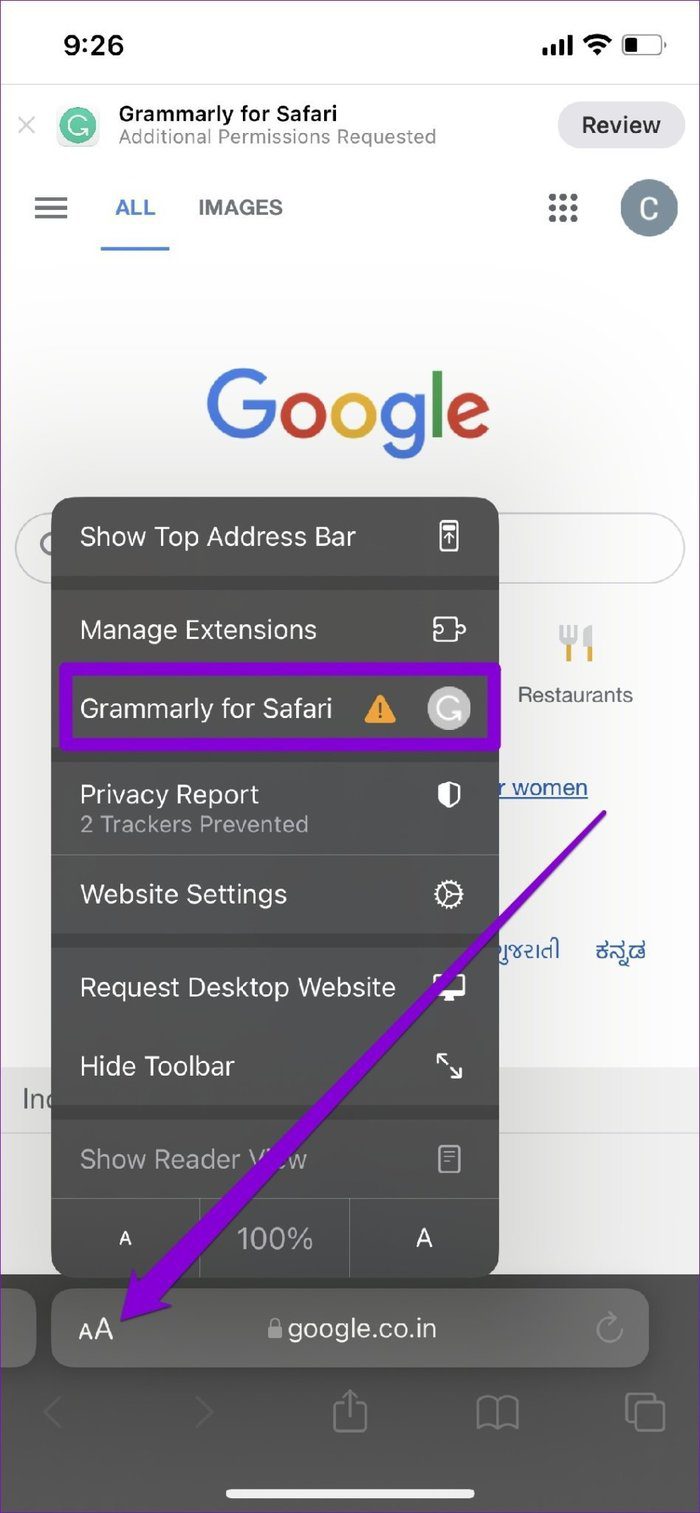
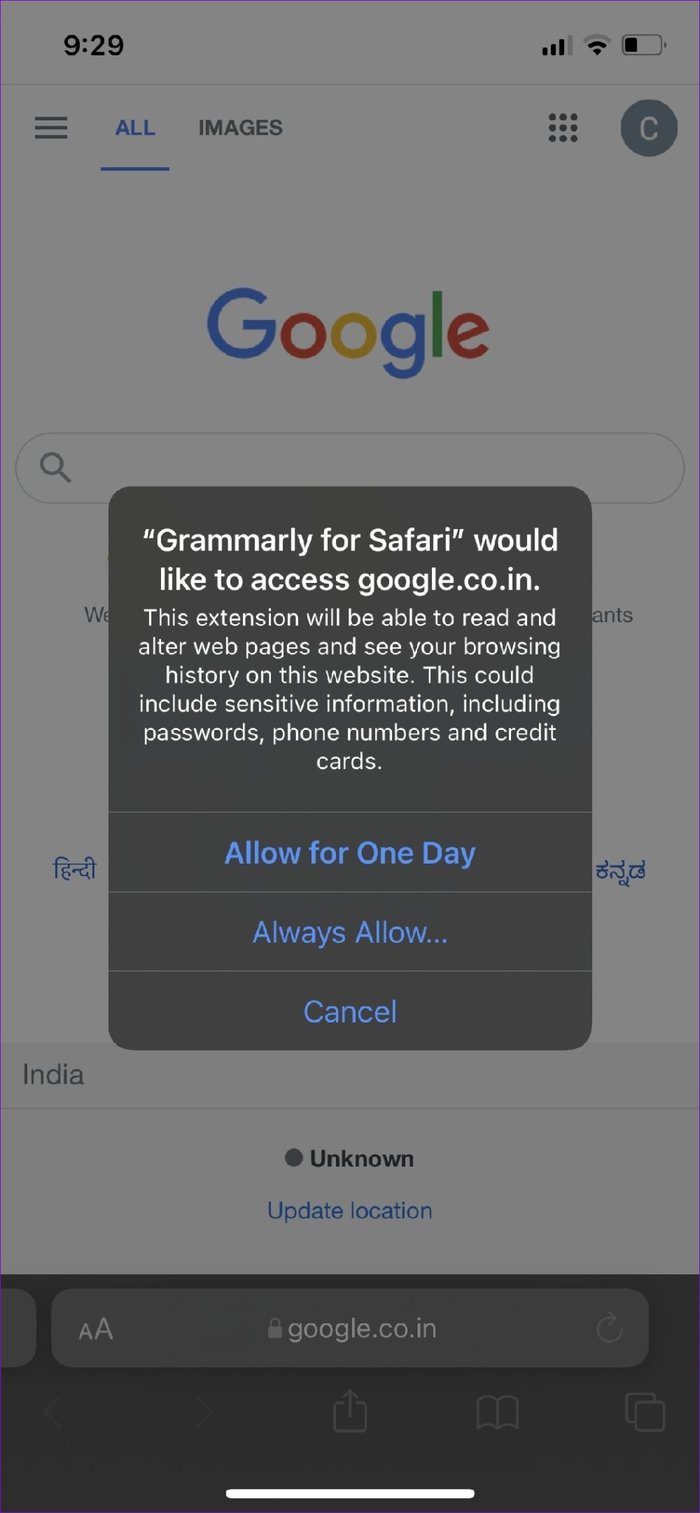
Как отключить или удалить расширения Safari для iPhone
Если вы добавили слишком много похожих расширений Safari на свой iPhone, вы в конечном итоге излишне раздуете браузер. Чтобы разгрузить некоторые из них, вам может потребоваться отключить или удалить некоторые из тех расширений, которые вам больше не нужны. Вот как это сделать.
Шаг 1: Запустите Safari на своем iPhone и перейдите на свой любимый веб-сайт.
Шаг 2: Нажмите на значок aA слева от адресной строки Safari и выберите «Управление расширениями» в появившемся меню.

Шаг 3: Теперь найдите и отключите расширение, которое вы хотите отключить.

Если вы больше не собираетесь использовать какое-либо расширение, лучше вообще его удалить. Это примерно то же самое, что и удаление приложения. Вот как это сделать.
Найдите значок расширения на главном экране или в библиотеке приложений. Теперь нажмите и удерживайте значок приложения и выберите «Удалить приложение» из списка. При появлении запроса выберите параметр «Удалить приложение».
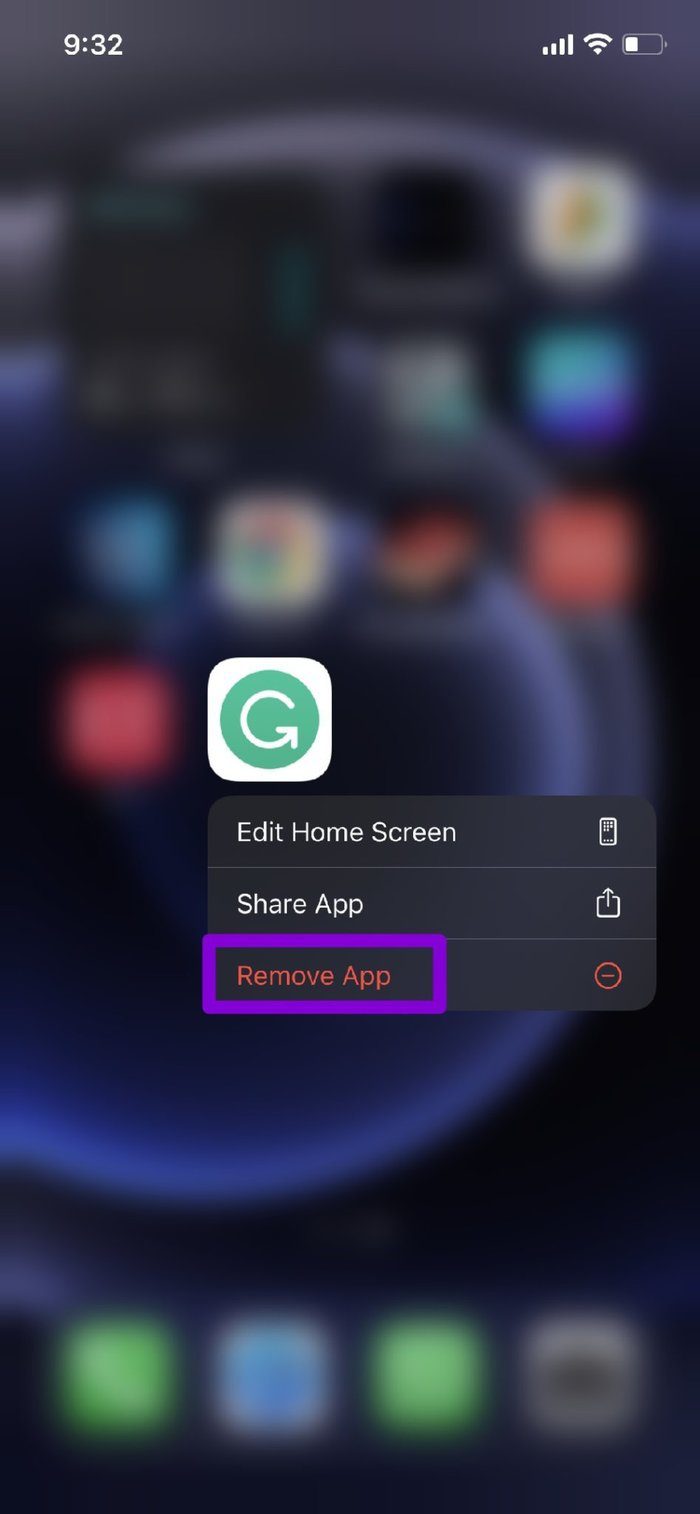

После удаления вы больше не найдете расширение в Safari.
Расширения для расширенных потребностей
Поддержка расширений в Safari для iPhone, безусловно, имеет большое значение. Это связано с тем, что Google Chrome еще не предоставил поддержку расширений для мобильной версии. Хотя вы найдете лишь несколько расширений для Safari, они тщательно отобраны, и вы можете ожидать их появления только в ближайшее время.
Если вы планируете использовать расширения Safari, какие из них вы будете использовать чаще всего? Поделитесь своими мыслями в разделе комментариев ниже.
Программы для Windows, мобильные приложения, игры - ВСЁ БЕСПЛАТНО, в нашем закрытом телеграмм канале - Подписывайтесь:)